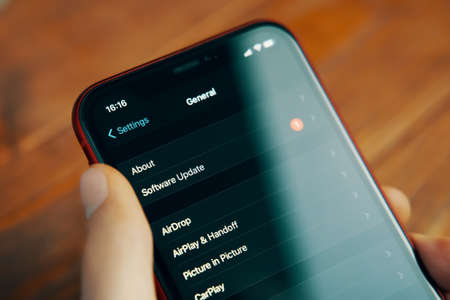Si vous ne voulez pas remplir vos mots de passe manuellement, enregistrez ces mots de passe de sites Web sur votre iPhone et vous n’aurez plus à vous en souvenir. Nous allons vous montrer comment sauvegarder, afficher et synchroniser les mots de passe de votre iPhone avec vos autres appareils Apple.
Pour enregistrer des mots de passe, vous utilisez la fonction de remplissage automatique de votre iPhone. Cette fonction vous invite à enregistrer un mot de passe lorsque vous vous connectez à un site. Plus tard, lorsque vous revenez sur ce site pour vous connecter, AutoFill saisit automatiquement le mot de passe pour vous.
Vous pouvez utiliser les mots de passe enregistrés par votre iPhone sur votre Mac (et vice versa) en activant le trousseau iCloud sur vos deux appareils, comme nous l’expliquons ci-dessous.
Comment modifier le mot de passe Notes sur un iPhone
Sommaire
Étape 1 : activer la fonction AutoFill sur votre iPhone
La première étape consiste à activer la fonction AutoFill sur votre iPhone. Pour ce faire, lancez Settings sur votre téléphone et appuyez sur « Passwords & Accounts ».
Choisissez « Mots de passe et comptes » dans Réglages.
Sélectionnez « AutoFill Passwords ».
Accédez à « Mots de passe automatiques ».
Activez « Mots de passe automatiques ».
Activez « Mots de passe automatiques ».
Et c’est tout. La fonction est maintenant activée.

Étape 2 : enregistrer un mot de passe de site Web sur l’iPhone
Maintenant que vous avez activé la fonction de remplissage automatique, lancez un site Web dans Safari, saisissez un mot de passe et votre téléphone vous invitera à enregistrer ce mot de passe.
Pour ce faire, ouvrez d’abord Safari et accédez à votre site. Sur le site, connectez-vous à votre compte en saisissant votre nom d’utilisateur et votre mot de passe. Ensuite, cliquez sur le bouton de connexion ou d’identification.
Accéder à la page de connexion d’un site Web.
Safari vous invite à enregistrer le mot de passe saisi. Vous pouvez choisir l’une des trois options suivantes :
Enregistrer le mot de passe : pour enregistrer le mot de passe saisi sur votre téléphone, choisissez cette option.
Jamais pour ce site Web : Si vous voulez que Safari ne vous demande jamais d’enregistrer les mots de passe pour ce site, sélectionnez cette option.
Pas maintenant : Si vous ne voulez pas enregistrer le mot de passe tout de suite, mais que vous souhaitez que Safari vous demande de le faire à l’avenir, touchez cette option.
Enregistrer le mot de passe du site Web sur l’iPhone.
Si vous avez choisi » Enregistrer le mot de passe « , Safari a enregistré votre mot de passe. La prochaine fois que vous retournerez sur ce site et tenterez de vous connecter, votre navigateur remplira automatiquement le mot de passe pour vous.
Comment changer votre mot de passe Gmail sur un iPhone
Afficher les mots de passe enregistrés sur votre iPhone
Vous pouvez afficher une liste de tous les mots de passe enregistrés sur votre iPhone. Pour ce faire, ouvrez d’abord Réglages sur votre téléphone et choisissez » Mots de passe et comptes « .
Choisissez « Mots de passe et comptes » dans Réglages.
Sélectionnez « Website & App Passwords ».
Appuyez sur « Website & App Passwords ».
Authentifiez-vous à l’aide de votre méthode préférée.
L’écran « Mots de passe » s’affiche et répertorie tous vos mots de passe enregistrés. Ici, vous pouvez consulter manuellement la liste et utiliser le champ « Recherche » en haut pour trouver un mot de passe spécifique.
Afficher les mots de passe enregistrés de l’iPhone.
Pour ajouter un mot de passe à cette liste, touchez l’icône « + » dans le coin supérieur droit et saisissez les détails de votre mot de passe.
Enregistrer manuellement un mot de passe sur l’iPhone.
Si vous souhaitez supprimer un mot de passe enregistré, faites glisser votre doigt vers la gauche sur ce mot de passe et choisissez « Supprimer ».
Appuyez sur « Supprimer ».
Et c’est tout.

Synchronisez les mots de passe enregistrés de votre iPhone avec le trousseau iCloud
Grâce au trousseau iCloud, vous pouvez synchroniser les mots de passe enregistrés de votre iPhone avec vos autres appareils, tels qu’un iPhone, un iPad ou un Mac, et vice versa.
Pour ce faire, vous devez activer la fonction sur votre iPhone et votre autre appareil Apple.
Pour activer le trousseau iCloud sur un iPhone, allez dans Réglages > [Votre nom iCloud] > iCloud > Trousseau et activez l’option « Trousseau iCloud ».
Activez « Trousseau iCloud ».
Sur un Mac, activez le trousseau iCloud en vous rendant dans le menu Apple > Préférences système > ID Apple > iCloud et activez l’option « Trousseau ».
Vos mots de passe enregistrés commenceront alors à se synchroniser entre tous vos appareils Apple.
Et c’est ainsi que vous éliminez la nécessité de vous souvenir de dizaines de mots de passe de sites web avec votre iPhone. Très utile !
Pendant que vous y êtes, pensez à utiliser un gestionnaire de mots de passe pour enregistrer et gérer tous vos mots de passe de sites web et d’applications, au-delà de votre iPhone et de votre Mac.